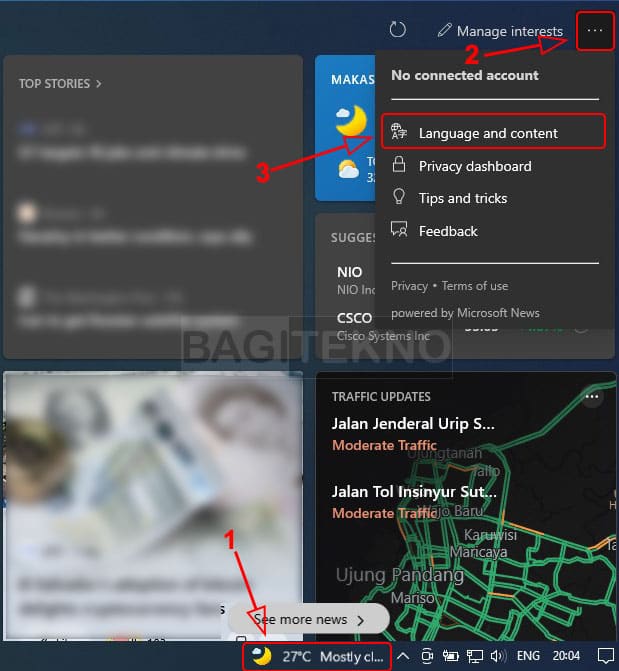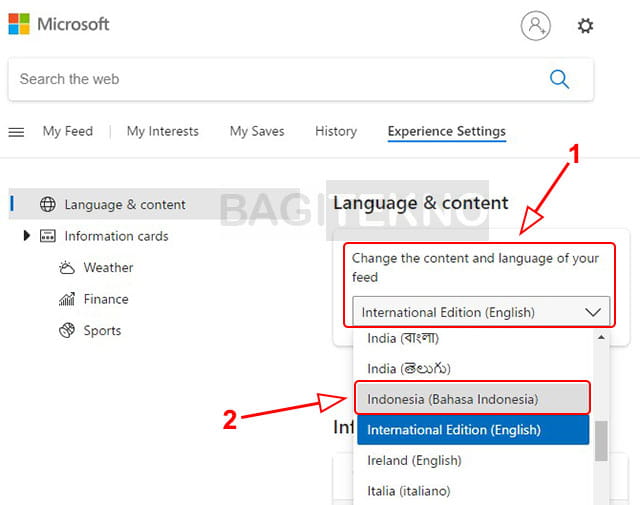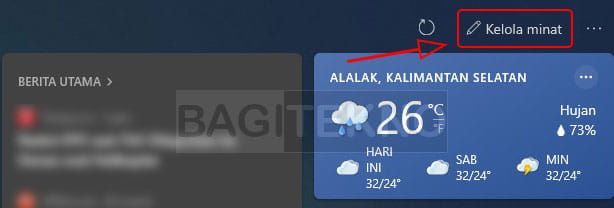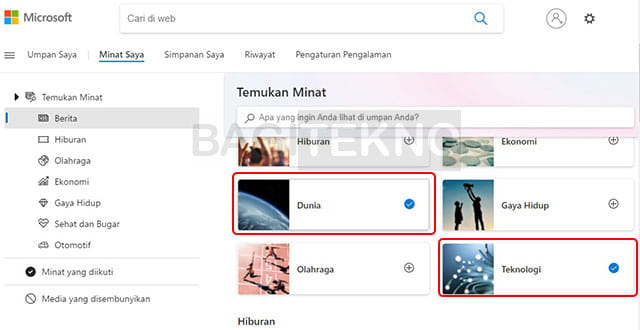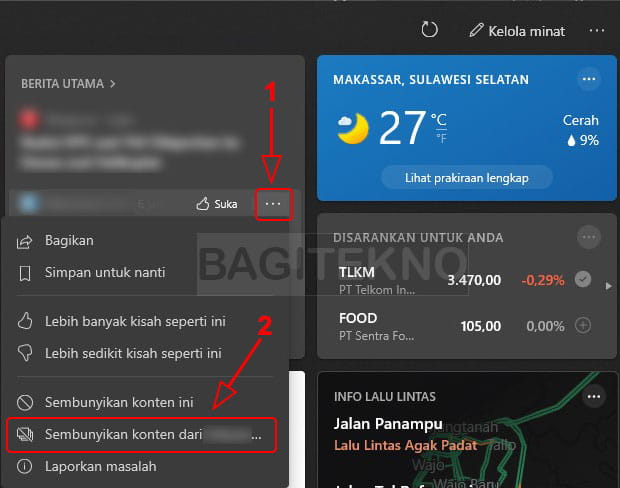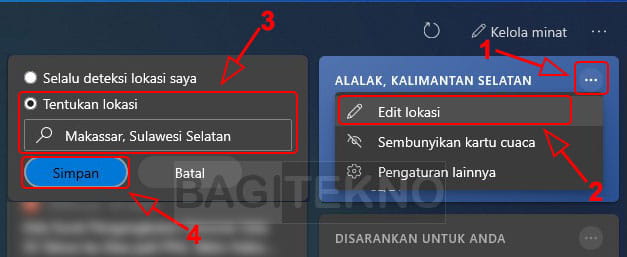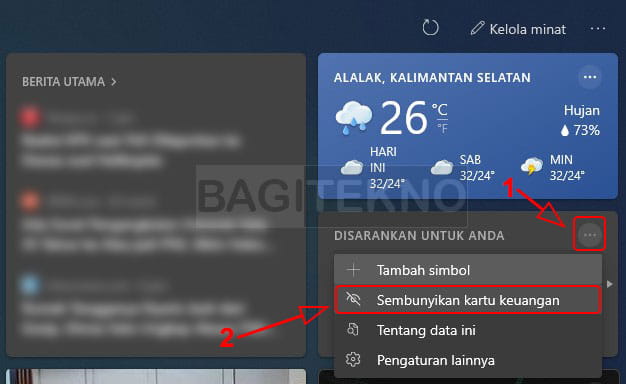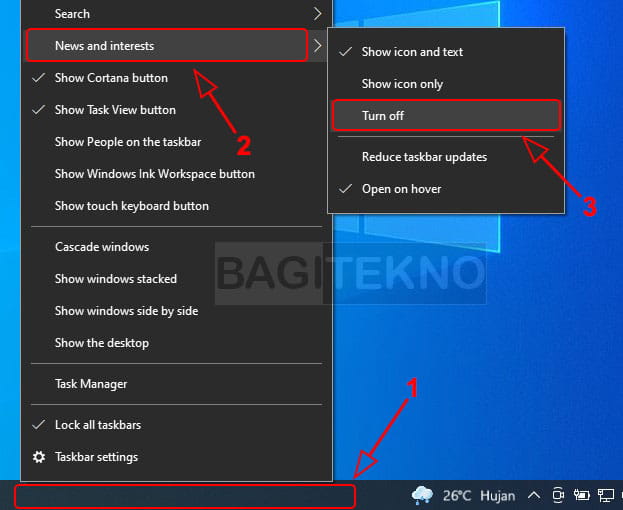Jika anda baru saja mengupdate Windows 10 yang digunakan ke mayor update terbaru, maka mungkin akan disadari bahwa ada yang baru di taskbar. Pada taskbar Windows 10 yang terbaru terdapat tambahan widget yang menampilkan info cuaca. Anda bisa mengatur atau bahkan menyembunyikan widget info cuaca di taskbar Windows 10 jika kurang suka.
Perubahan yang terjadi pada versi Windows 10 21H1 memang lumayan, salah satunya pada tampilan taskbar. Bagi anda yang melakukan update Windows pada tanggal 9 Juni 2021 atau setelahnya, maka akan ada widget info cuaca di taskbar yang otomatis muncul.
Widget tersebut bertujuan agar anda bisa dengan lebih mudah mengetahui informasi cuaca di kota tempat tinggal anda. Jadi, bagi anda yang sangat peduli dengan cuaca, maka widget ini mungkin akan sangat membantu. Saat anda mengarahkan kursor ke widget tersebut, maka akan muncul jendela yang menampilkan berita dan informasi cuaca, saham, serta lalu lintas. Anda bisa mengatur berita apa yang akan tampil di widget tersebut, atau menyembunyikannya.
Mengatur / Menyembunyikan Info Cuaca di Taskbar Windows 10
Bagi anda yang ingin memanfaatkan widget info cuaca dan berita tersebut, maka silahkan mengaturnya agar berita yang tampil sesuai dengan yang diminati. Selain itu, anda juga bisa mengatur apakah ingin menampilkan kartu informasi lalu lintas keuangan, dan lainnya.
Mengatur Agar Berita yang Tampil Berita Dalam Negeri
Jika saat anda menyorot widget cuaca tersebut tampil berita yang berbahasa inggris dan pembahasannya dari luar negeri, maka silahkan atur agar yang tampil adalah berita dalam negeri. Kecuali jika anda memang tertarik dengan berita internasional, maka biarkan saja seperti itu.
Untuk mengatur agar berita yang tampil adalah berita dalam negeri dan berbahasa Indonesia, maka anda harus mengubah pengaturan konten. Untuk melakukan pengaturan tersebut, silahkan anda lakukan langkah-langkah berikut.
Langkah pertama adalah silahkan tampilkan jendela berita tersebut dengan menyorot widget cuaca di taskbar Windows 10. Setelah muncul, silahkan anda klik icon titik tiga yang ada di pojok kanan atas jendela tersebut. Kemudian pada opsi yang muncul, silahkan klik Language & content.
Selanjutnya, browser akan terbuka da menampilkan pengaturan bahasa dan konten. Agar yang tampil pada widget cuaca tersebut adalah berita dalam negeri dan berbahasa Indonesia, maka silahkan ubah bagian Language & content menjadi Indonesia (Bahasa Indonesia).
Kalau pengaturan bahasa dan konten sudah anda ubah, maka silahkan klik tombol Refresh yang ada di bagian atas widget tersebut. Setelah itu, daftar berita yang tampil akan berubah menjadi berita dalam negeri dan berbahasa Indonesia.
Mengatur Jenis Berita yang Tampil
Selain memilih agar yang tampil adalah berita dalam negeri, anda juga bisa menentukan topik berita yang ingin ditampilkan. Jadi, silahkan mengatur topik berita apa saja yang akan ditampilkan pada widget tersebut. Untuk mengatur berita yang anda minati, maka silahkan buka kembali widget cuaca tersebut, kemudian klik Kelola minat.
Setelah itu akan terbuka kembali browser yang menampilkan pengaturan minat anda. Silahkan memilih semua jenis berita yang ingin ditampilkan pada widget tersebut. Semua topik berita yang sudah anda pilih akan memiliki tanda centang pada masing-masing jenis berita.
Menyembunyikan Berita dari Situs Tertentu
Jika ada penyedia berita yang tidak anda sukai, maka silahkan memblokir situs tersebut. Anda bisa memblokirnya jika dianggap bawah situs tersebut kurang terpercaya atau terlalu berlebihan dalam memberitakan. Setelah anda memblokirnya, maka semua berita dari situs tersebut akan disembunyikan dari daftar berita anda.
Untuk menyembunyikan berita yang bersumber dari situs tertentu, silahkan buka kembali widget cuaca tersebut. Kemudian, klik icon titik tiga pada salah satu judul berita dari situs yang ingin anda blokir. Pada opsi yang muncul, silahkan anda klik Sembunyikan konten dari ….. Setelah itu, semua konten dari situs tersebut tidak akan lagi ditampilkan.
Mengganti Lokasi Cuaca yang Salah
Jika anda melihat bahwa cuaca yang tampil di taskbar tidak sesuai, maka bisa saja karena kesalahan Windows 10 dalam membaca lokasi anda. Untuk mengatasi hal ini, anda bisa mengatur lokasi anda secara manual agar cuaca yang ditampilkan sesuai. Untuk mengatur lokasi anda, maka silahkan lakukan langkah-berikut ini.
Silahkan buka kembali widget cuaca tersebut, kemudian klik icon titik tiga yang ada pada kartu informasi cuaca. Kemudian, pada opsi yang muncul silahkan klik Edit lokasi untuk mengubah cuaca kota mana yang harus ditampilkan. Setelah itu, silahkan klik opsi Tentukan lokasi kemudian masukkan kota tempat anda berada. Kalau sudah selesai, maka silahkan klik tombol Simpan untuk menerapkan perubahan tersebut.
Menyembunyikan Informasi Cuaca, Saham, atau Lalu Lintas
Selain berita terbaru yang ditampilkan, pada widget tersebut juga ada informasi tentang cuaca, saham, dan lalu lintas. Jika anda tidak suka salah satu atau bahkan semua informasi tersebut, maka silahkan sembunyikan saja. Untuk menyembunyikannya, silahkan lakukan langkah berikut.
Silahkan anda membuka kembali widget cuaca, kemudian klik icon titik tiga pada kartu informasi yang ingin anda sembunyikan. Selanjutnya, pada opsi yang muncul silahkan anda klik Sembunyikan kartu …. Setelah itu, kartu informasi tersebut akan hilang dari widget anda.
Menyembunyikan Keseluruhan Widget Info Cuaca di Taskbar Windows 10
Seperti yang dikatakan sebelumnya bahwa tidak semua orang akan merasa butuh dan menyukai adanya widget cuaca di taskbar. Tentu saja akan ada juga pengguna Windows 10 yang menganggap widget tersebut tidak penting dan memenuhi taskbar saja.
Jika anda merupakan salah satu orang yang merasa tidak membutuhkan widget tersebut, maka silahkan hilangkan saja daripada memenuhi taskbar. Untuk menghilangkannya, maka silahkan ikuti langkah-langkah berikut.
Silahkan klik kanan pada taskbar Laptop Windows 10 anda untuk menampilkan pintasan pengaturan taskbar. Kemudian, pada opsi yang muncul silahkan arahkan kursor ke bagian News and interest. Lalu, akan muncul opsi lanjutan, silahkan anda klik Turn off untuk menghilangkan widget tersebut.
Setelah itu, widget cuaca tersebut akan disembunyikan dan tidak lagi muncul di taskbar Windows 10 anda. Jadi, taskbar Windows 10 anda akan bisa kembali menampung lebih banyak icon aplikasi yang terbuka.
Penutup
Demikian cara mudah mengatur atau menyembunyikan widget info cuaca yang ada di taskbar Windows 10 terbaru. Silahkan lakukan cara ini jika ingin menyesuaikan informasi yang ditampilkan pada widget tersebut. Atau, jika anda merasa bahwa widget tersebut tidak dibutuhkan, maka silahkan menghilangkannya.